1、anaconda安装
(1)anaconda官网下载anaconda,这里下载最新的Anaconda3-2023.07-2-Windows-x86_64。(过去版本的anaconda可以在anaconda过去版本找到)(这个官方网址可以看anaconda对应的python版本)

(2)双击刚下载的.exe文件,点击next。

(3)点击I agree。
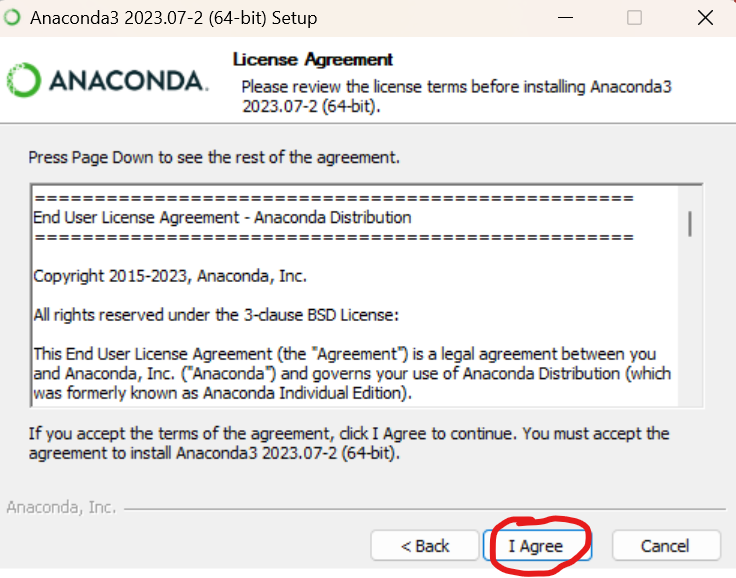
(4)点击next。
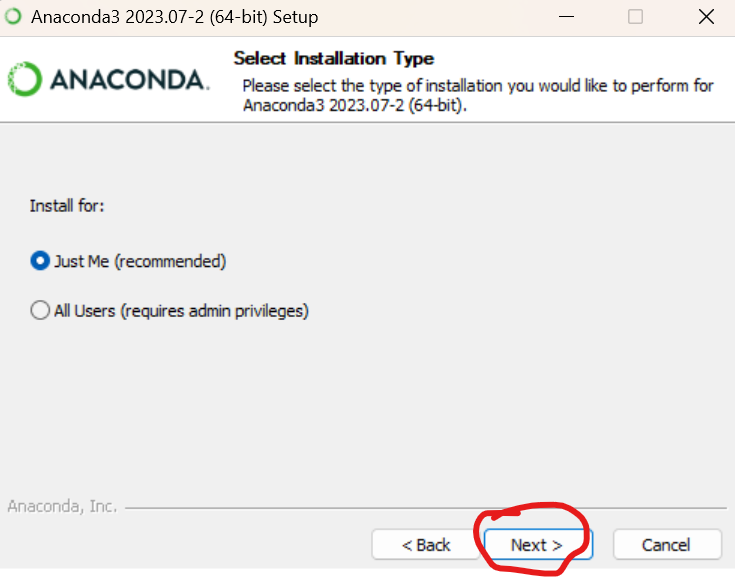
(5)自定义安装位置。(建议装在除C盘外的盘)
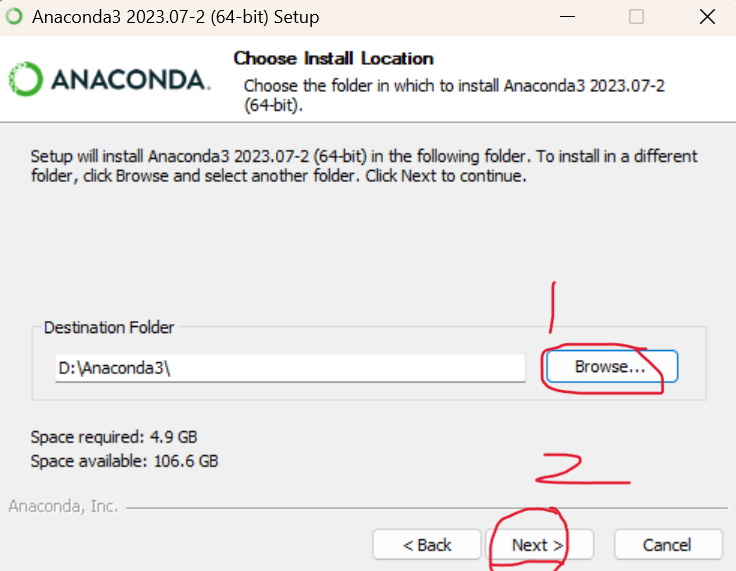
(6)这里我勾选了第1项和第4项,第3项勾选也没多大问题。关于这4项的解释可以参考这篇博客。

(7)安装完成后,一直点next,最后点完成。
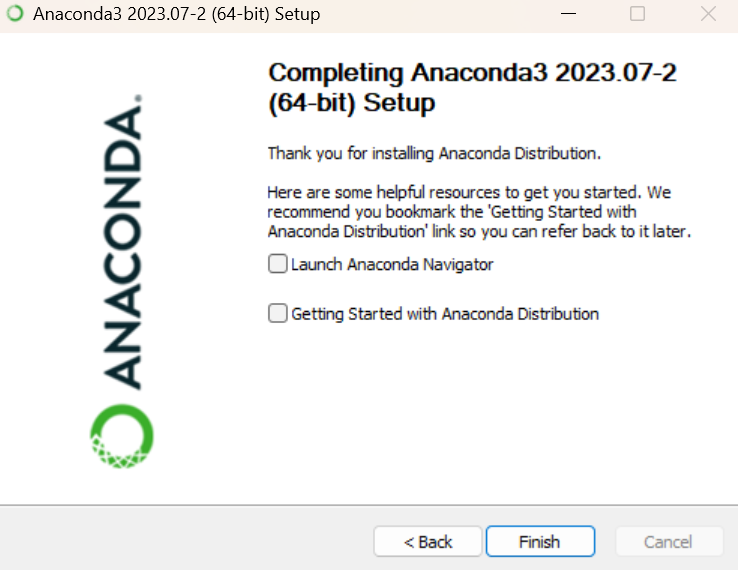
2、anaconda环境变量
(1)搜索“编辑系统环境变量”,单击。

(2)在弹出的系统属性窗口点击“环境变量”。
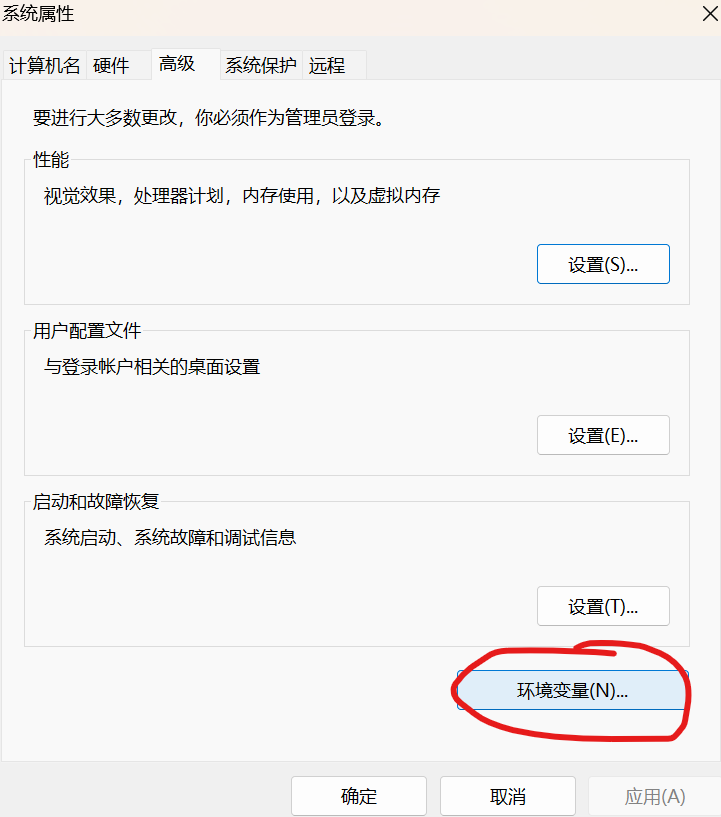
(3)在系统变量中选中“Path”,点击编辑。
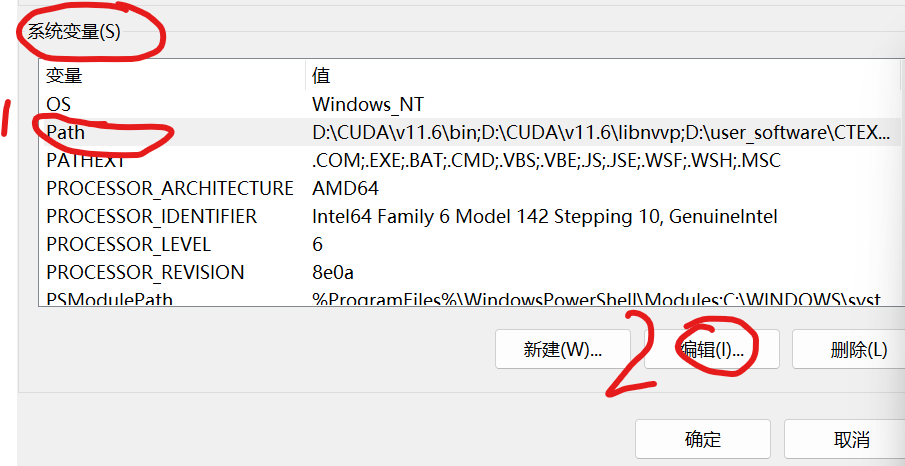
(4)点击新建---浏览,将以下路径添加到系统环境变量,点击确定。
D:\Anaconda3
D:\Anaconda3\Scripts
D:\Anaconda3\Library\bin
D:\Anaconda3\Library\mingw-w64\bin
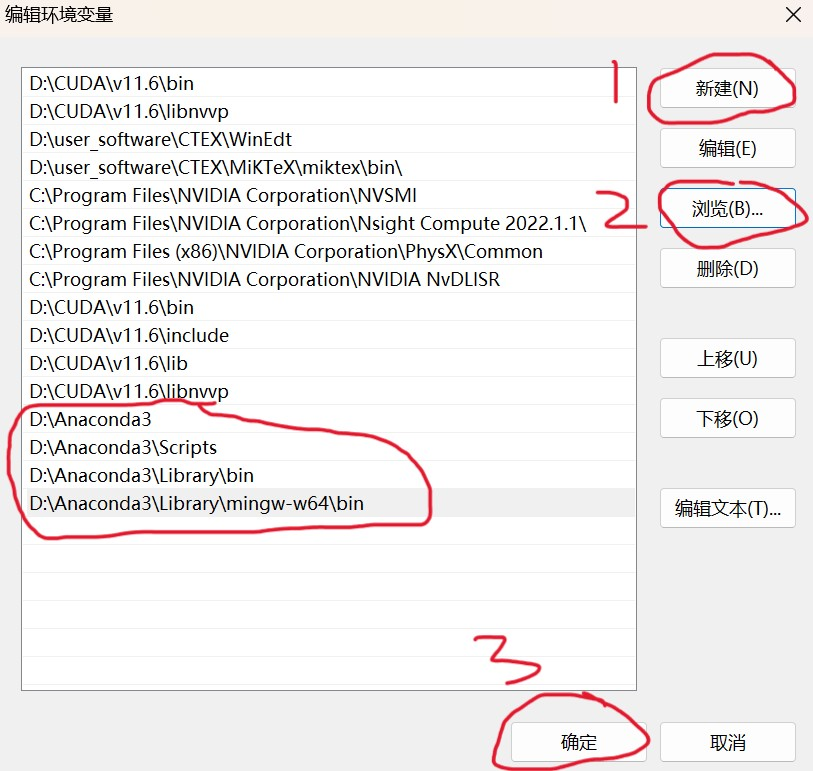
(5)按下win+R,输入cmd,打开命令提示符窗口。
(6)输入conda --version,出现conda版本信息表示anaconda安装成功。
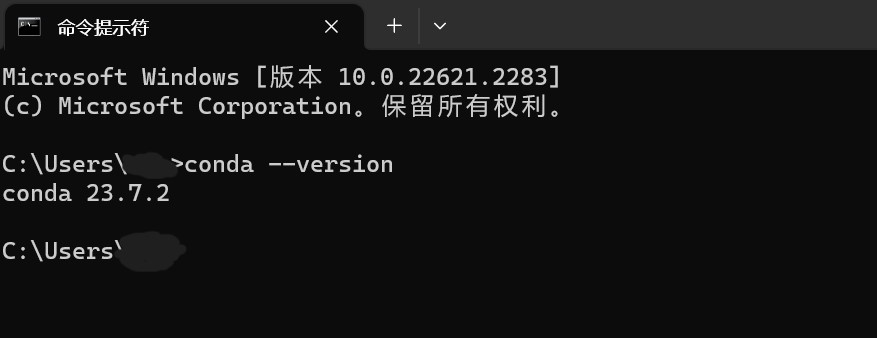
3、anaconda创建虚拟环境并安装库
(1)在开始菜单找到并点击Anaconda Prompt。
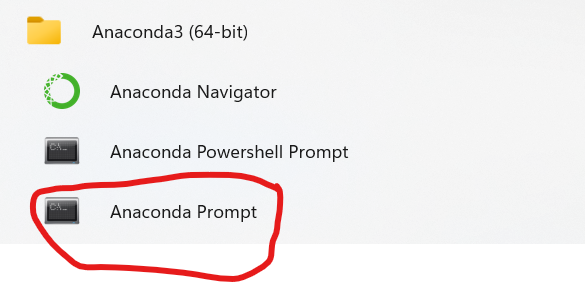
(2)输入python -V可查看anaconda中base环境的python版本。
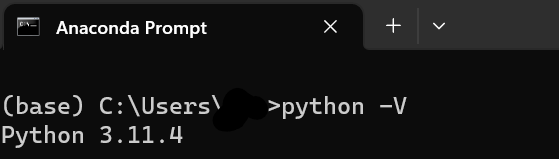
(3)输入conda create -n pytorch python=3.9在anaconda中创建一个python版本为3.9的虚拟环境pytorch。(环境名可自拟,python根据自己所需版本选择)若想移除环境,可用conda remove -n pytorch --all。

输入y

出现以下信息表示创建成功。
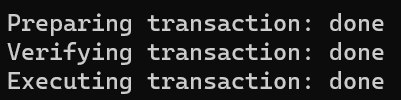
(4)输入conda env list,可以看到我们创建的虚拟环境pytorch。
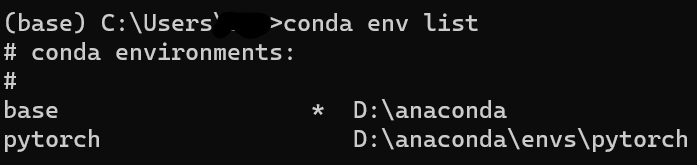
(5)在base环境中输入conda activate pytorch进入pytorch环境,在pytorch环境中输入conda deactivate退出pytorch环境。
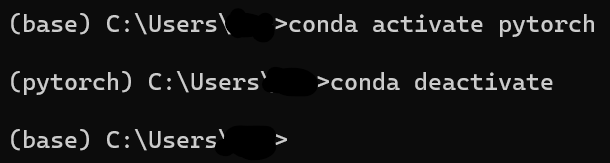
(6)进入pytorch环境,输入“conda install + 库名” 添加库。

4、pycharm安装
(1)pycharm官网找到pycharm 社区版。推荐下旧版本,我开始下2023版本的pycharm,出现了pycharm不能加载已配置的conda环境的问题,改下2022版解决了这一问题(过去版本的pycharm可以在pycharm过去版本找到)
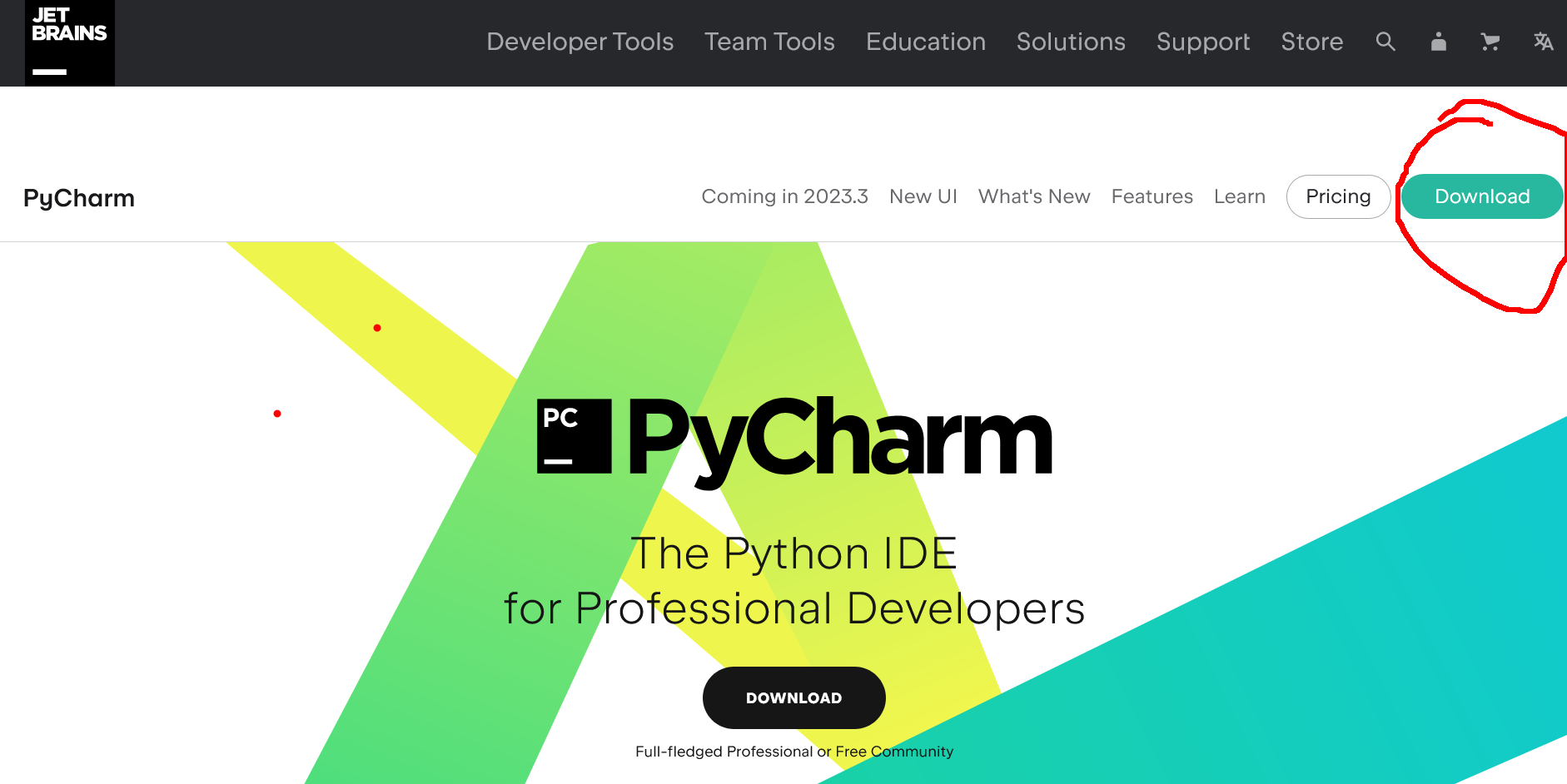

(2)双击.exe文件,点击next。
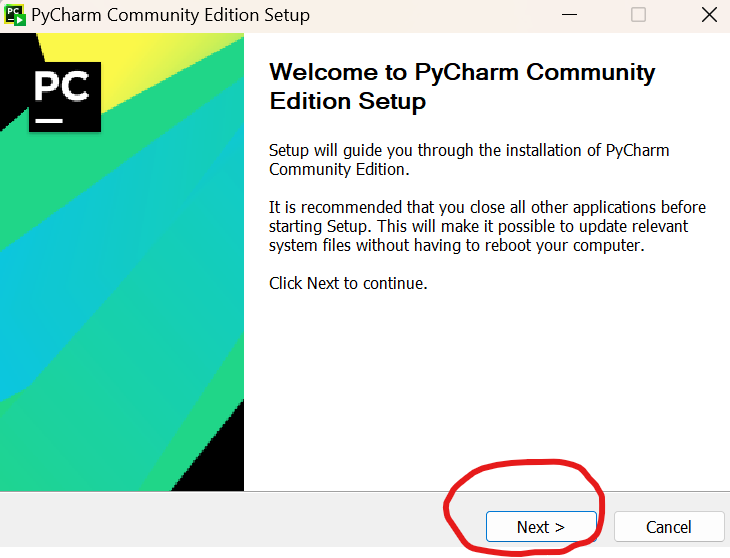
(3)选择文件安装位置。(建议装在除C盘外的盘)
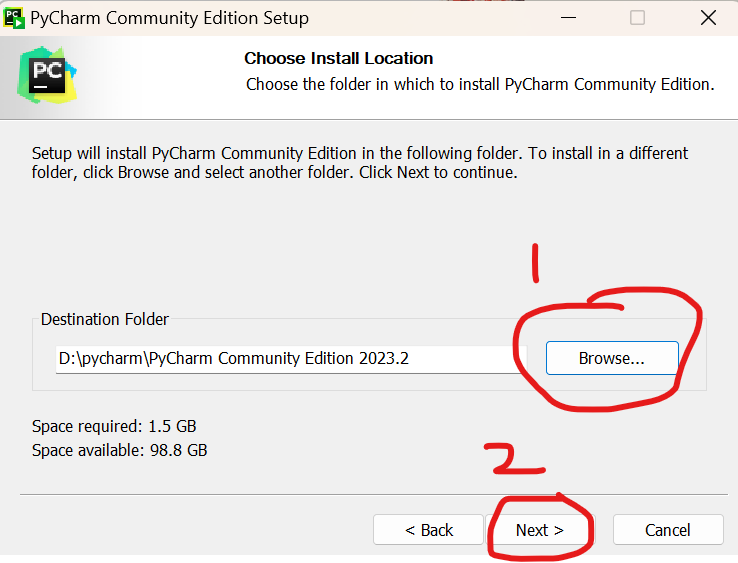
(4)全部勾选,点击next。
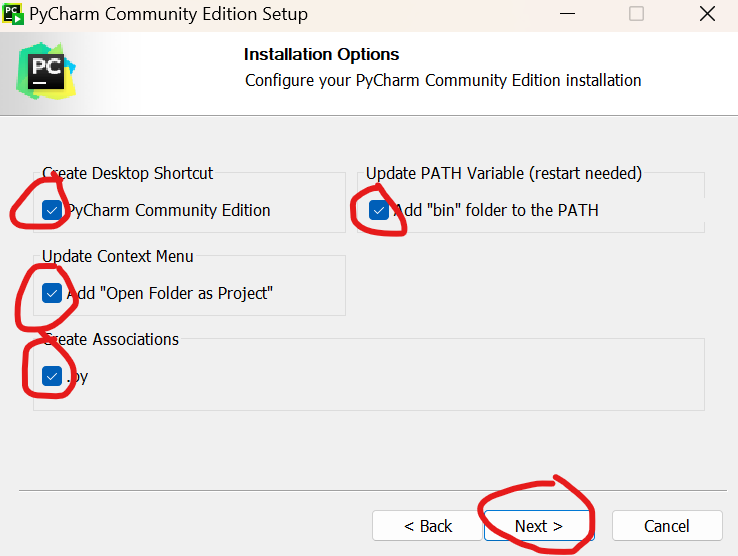
(5)点击安装。
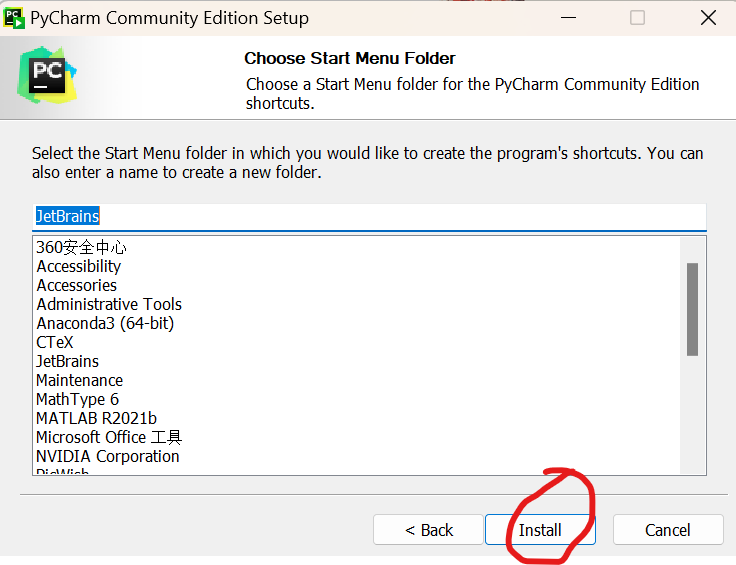
(6)完成。
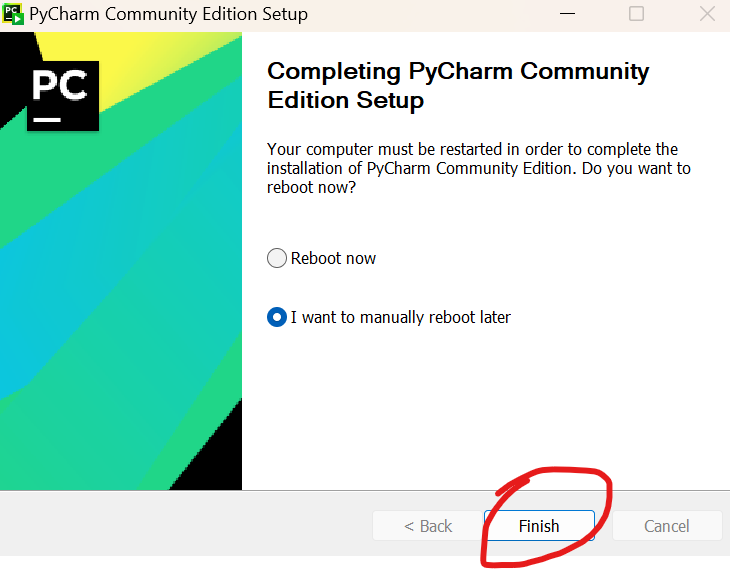
5、pycharm中添加anaconda中创建的环境
(1)点击“文件-新建项目”

(2)先选择项目存放位置,再点“...”,加载配置好的conda环境,勾选可用于所有项目。

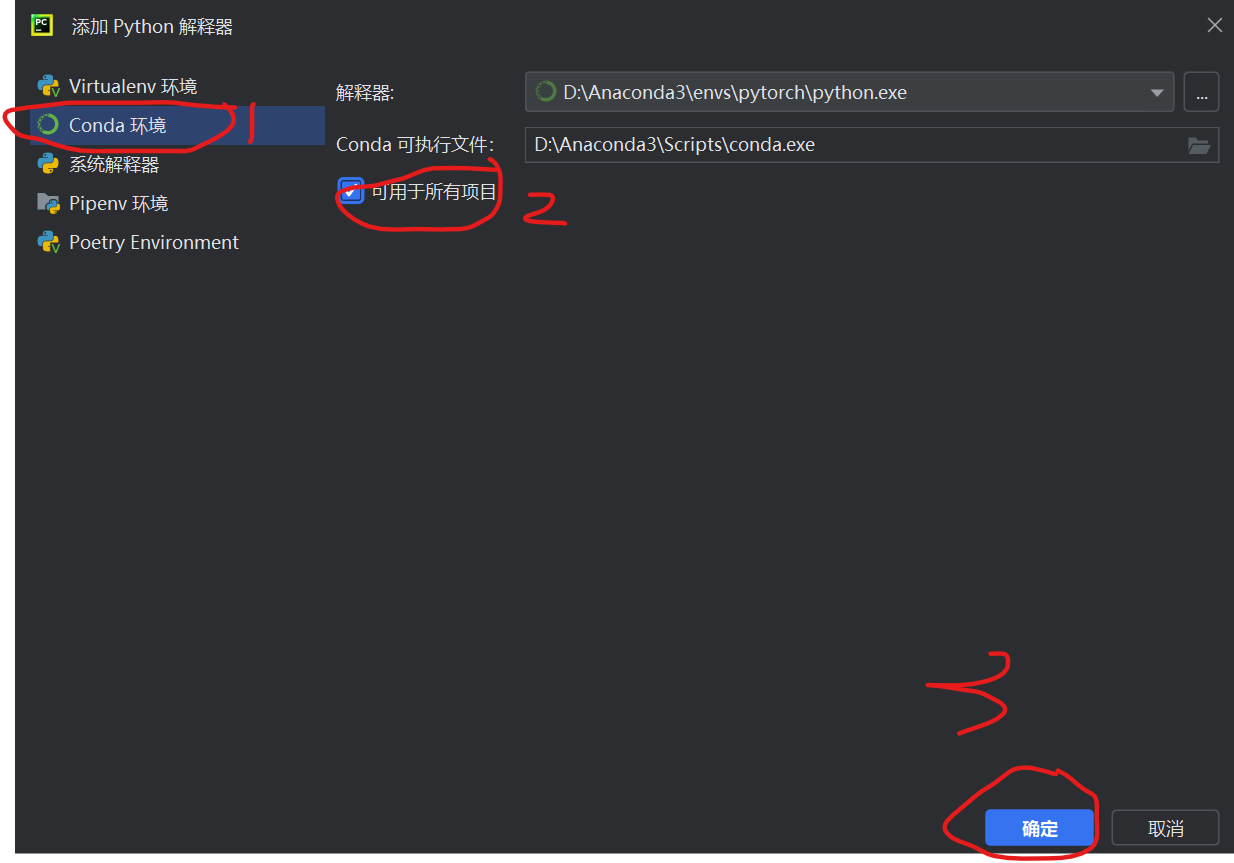
加载conda环境成功就会如下图所示。

6、其他
6.1、pycharm汉化
(1)这里我已经汉化了。英文版,就是点击“File-Settings-Plugins”,找到Chinese(simplified) Language Pack,点击install,安装好,点击确定就行。

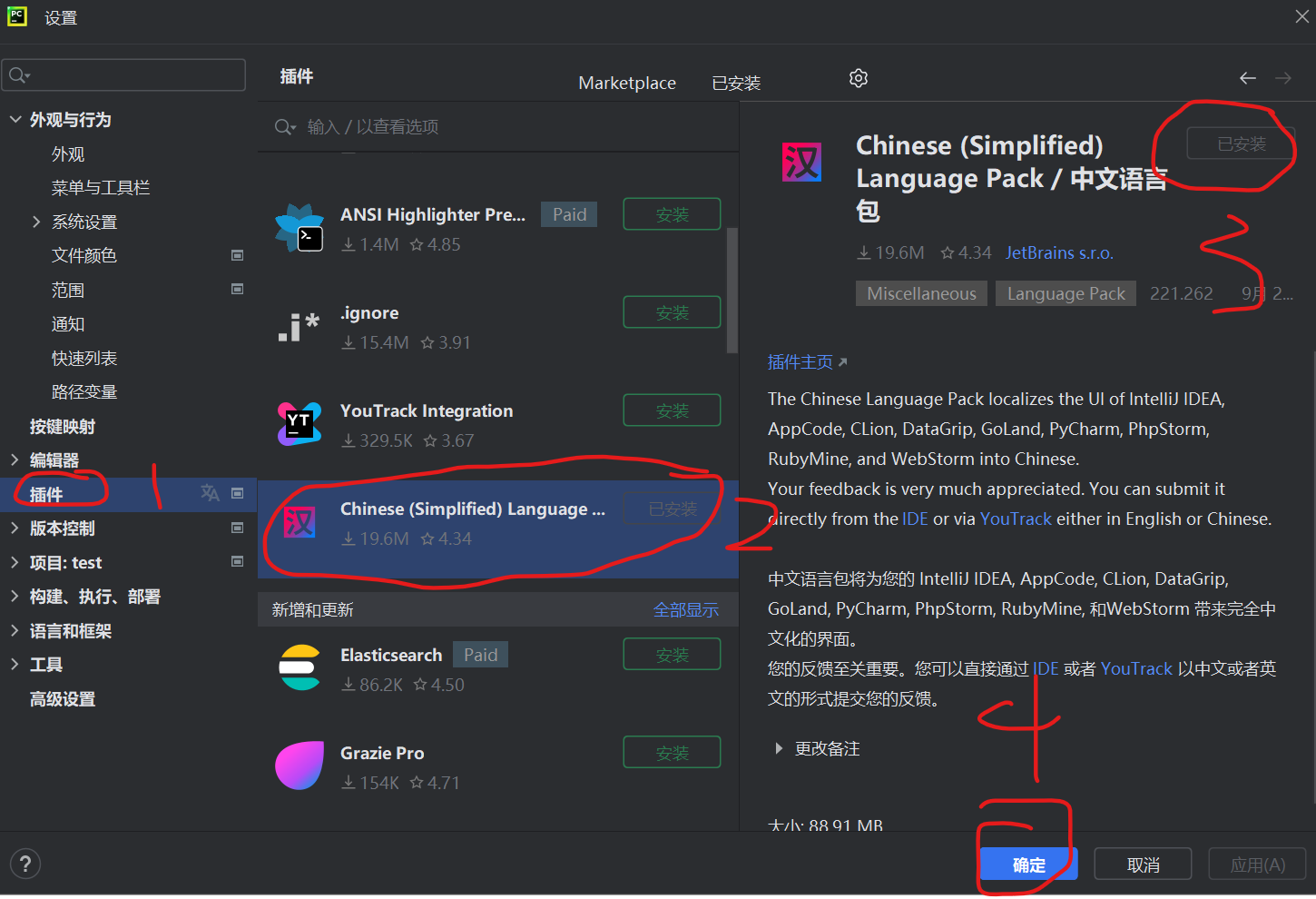
6.2、pycharm中利用终端进入conda环境
(1)直接点击“终端”(如图),会报错。

(2)点击“文件-设置-工具终端”,将Shell路径变为cmd的路径。(一般在C:\Windows\System32\cmd.exe)

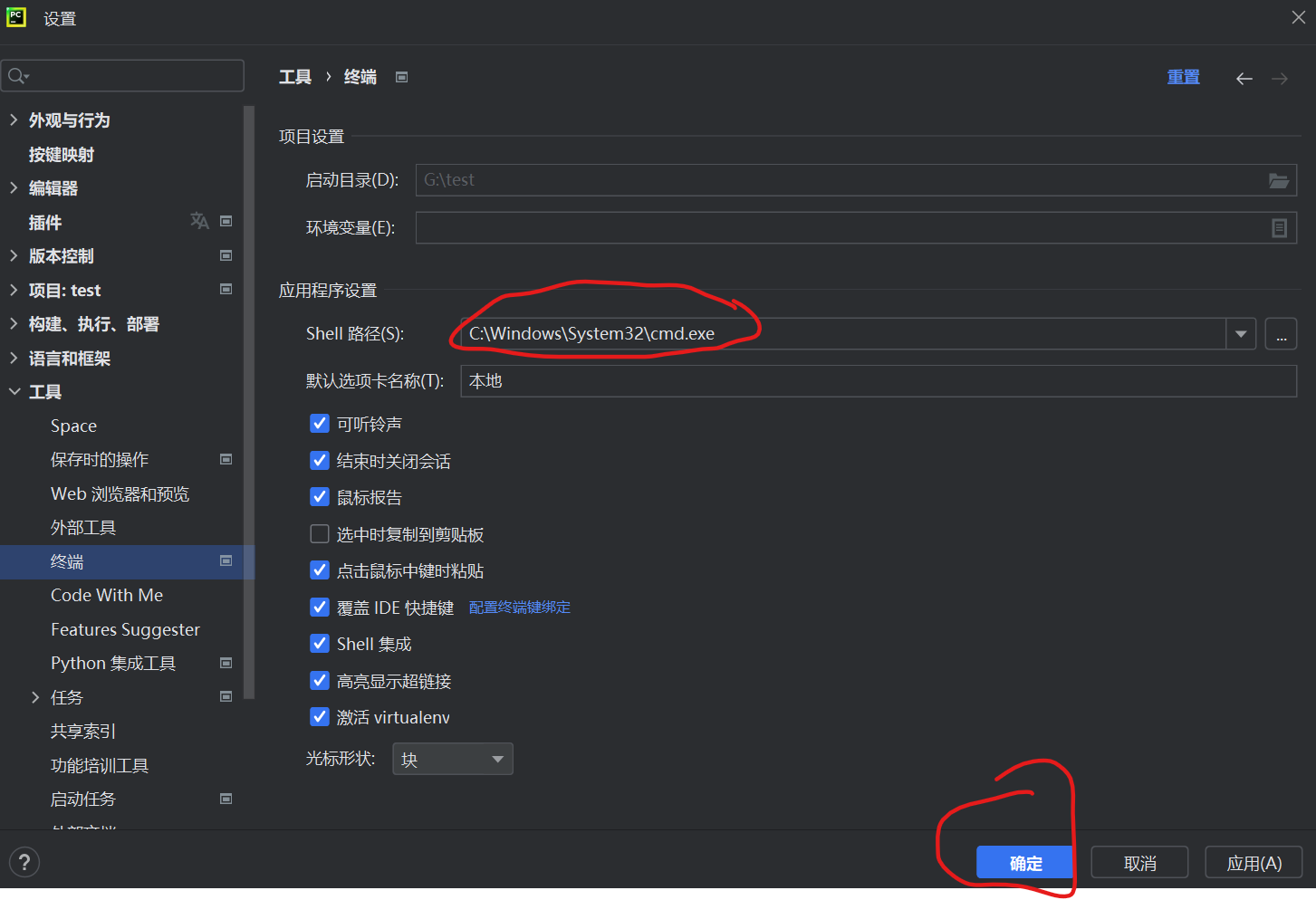
(3)再次点击“终端”,发现我们进入了配置的conda环境。
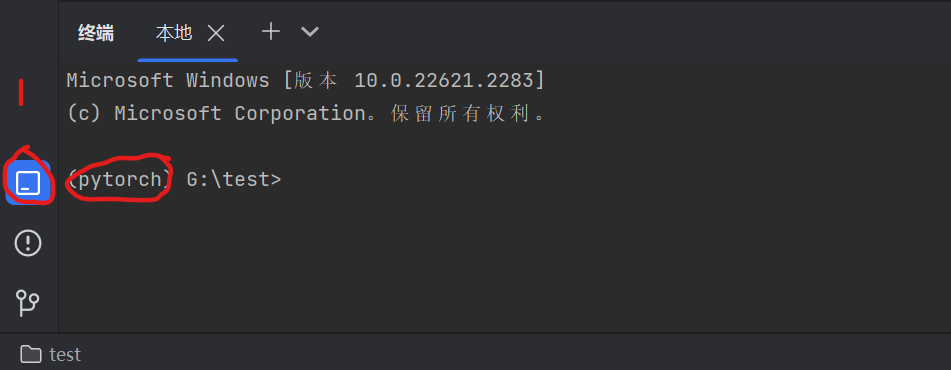
6.3、pycharm中为conda环境安装库
方法一:(简单常用)
(1)点击“文件-设置-项目-python解释器”,点击“+”。(python解释器选择你想安装库的那个环境)
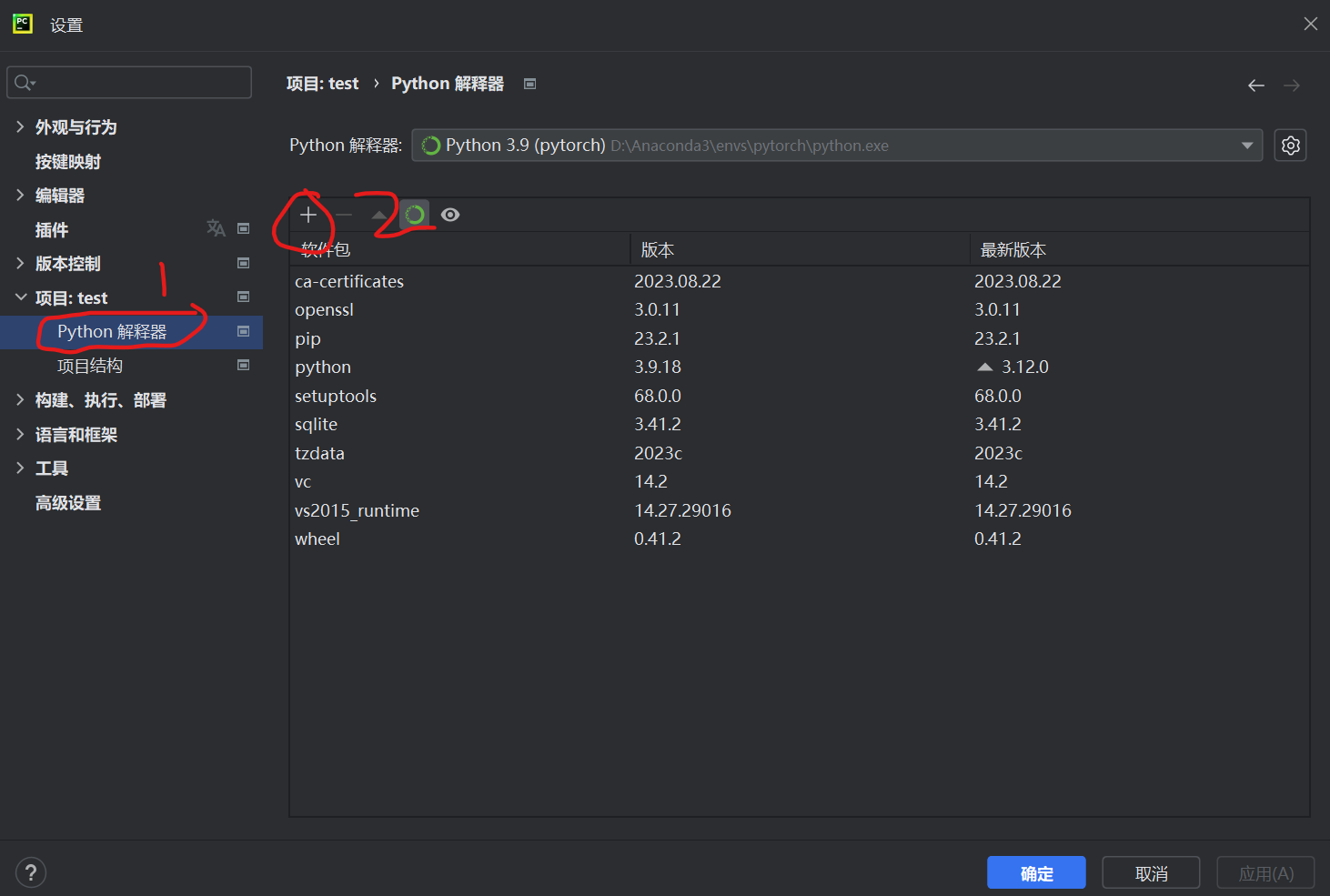
(2)搜索想要装的库名,勾选指定版本,可以选择自己需要的版本,点击安装。

方法二:在pycharm的终端中用“conda install numpy=1.23.3"可以安装指定版本的库。
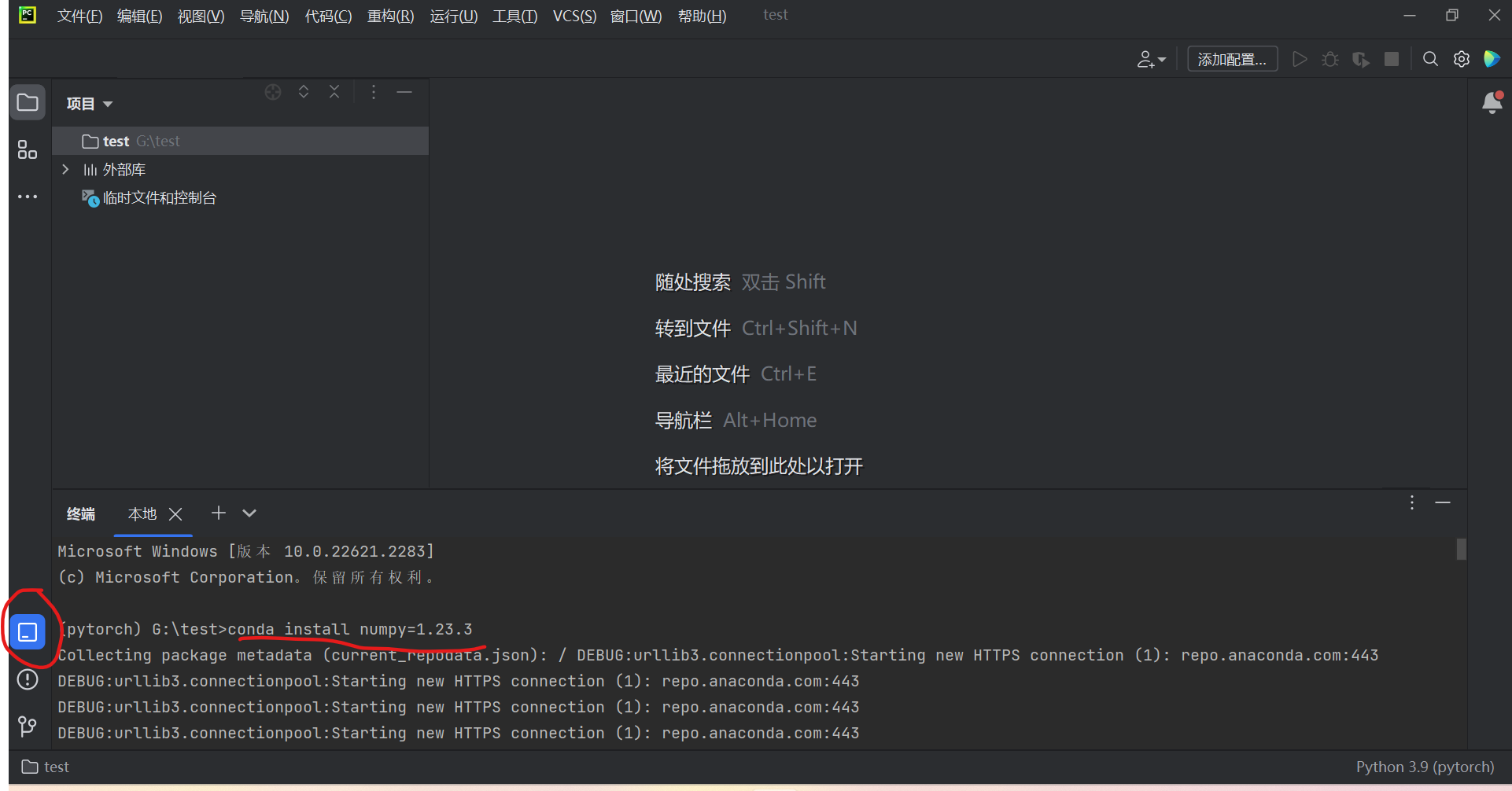
版权归原作者 兔十卅 所有, 如有侵权,请联系我们删除。